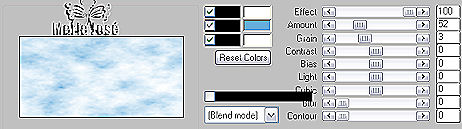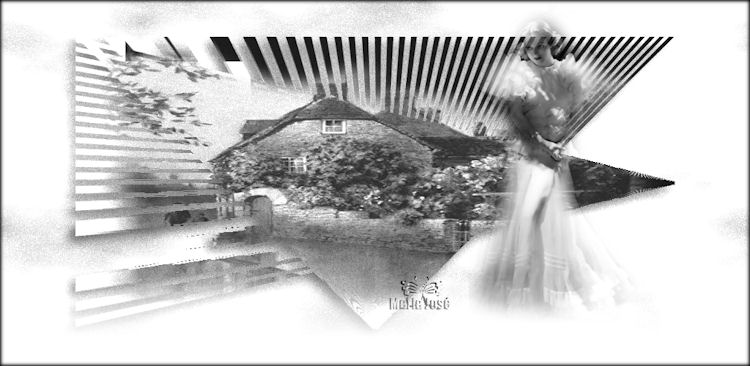TOP CLOUD Material
1.- Abrir uma imagem 1024x500 e preencher com uma gradiente linear, repeats 5; 2.- Effects, Distortion Effects, Riplle, Center H 15, V 75, Settings A 100, W 15, Transparente clicado; 3.- Effects, Geometric Effects, Perspective Horizontal, 100, transparente clicado; 4.- Layers, Add New Layer, preencher com a mesma gradiente e repetir o item 2; 5.- Effects, Geometric Effects, Perspective Vertical, 100, transparente clicado; 6.- Layers, Mergir Visivel; 7.- Image, Resize 80%, all layers desclicado; 8.- Plugin Winnies 008, win_078, default; 9.- Com a Magic Wand, clicar na parte transparente; 10.-Selection Invert; 11.-Ativar o misted, copiar e colar dentro da seleção; 12.-Tirar a seleção; 13.-Effects, Drop Shadow, 8, -8, 60, 15, preto; 14.-Layers, add new layers, Arrange, send to bottom; 15.-Preencher com uma cor sólida, a cor você muda no plugin abaixo; 16.-Plugin MurA's Meister Cloud, Assim: 17.-Layers, Merge all; 18.-Plugin Virtual Photographer, Paparazzi ou Newspaper; 19.-Aplicar a mask para borda, layers, merge group; 20.-Ativar o tube decorativo, copiar e colar à direita; 21.-Layers, merge all, assinar e salvar em JPG. Outro exemplo.
Este tutorial foi criado em 14 de abril de 2008 por Maria José Prado. É protegido por lei de Copyright e não poderá ser copiado, retirado de seu lugar, traduzido ou utilizado em listas de discussão sem o consentimento prévio e escrito de sua autora acima declinada. |